Cambio del modo de conexión
Para cambiar el modo de conexión o el SSID, así como otros ajustes de la impresora.
Cuando se conecta a la impresora por primera vez es necesario realizar la configuración. Vuelva a la pantalla de la aplicación y configure la impresora.
(Aparece en una nueva ventana)
-
Pulse el botón Configuración (Setup) (A) de la impresora.
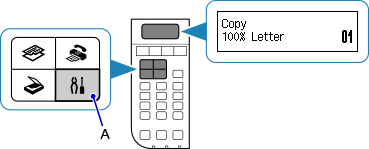
-
Utilice el botón
 o
o  (B) para seleccionar Config. dispositivo (Device settings); a continuación, pulse el botón OK.
(B) para seleccionar Config. dispositivo (Device settings); a continuación, pulse el botón OK.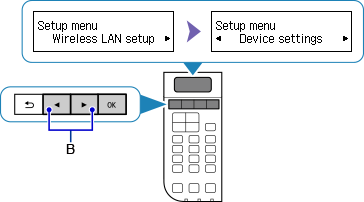
-
Seleccione Configuración LAN (LAN settings) y pulse el botón OK.
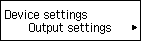

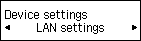
-
Seleccione el modo de conexión que desea utilizar y, a continuación, pulse el botón OK y continúe con la configuración.
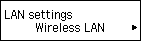
Si está definida la opción LAN inalámbrica (Wireless LAN)
Pulse el botón Configuración (Setup), seleccione después Config. LAN inalám. (Wireless LAN setup) y, a continuación, pulse el botón OK.
Seleccione un método de configuración de la conexión inalámbrica en la pantalla Config. LAN inalám. (Wireless LAN setup).
Después de conectar la impresora a un router inalámbrico, debe conectar el dispositivo (como un teléfono inteligente) a dicho router inalámbrico en la pantalla de configuración de la Wi-Fi del dispositivo.
Al cambiar la configuración de Conexión directa inalámbrica
Pulse el botón Configuración (Setup), seleccione Config. dispositivo (Device settings) > Configuración LAN (LAN settings) > Conexión directa (Wireless Direct) > Actu. SSID/contras. (Update SSID/PW) > Sí (Yes) y, a continuación, pulse el botón OK y actualice el SSID y la contraseña (clave de red).
Compruebe el SSID y la Contraseña actualizados (clave de red) en la pantalla que se muestra.

